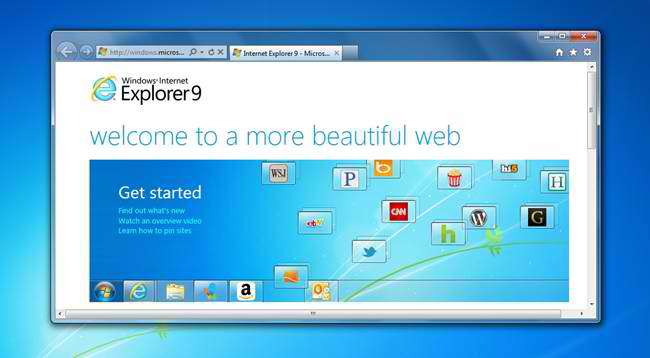
Pokud používáte Internet Explorer 9, máme pro vás mnoho tipů a triků, které vám pomohou zlepšit zážitek z procházení webu, od přizpůsobení rozhraní až po používání mnoha funkcí, a aby byl váš čas online bezpečnější díky mnoha vylepšením zabezpečení a ochrany soukromí IE9.
Procházejte nebo vyhledávejte pomocí jednoho pole (adresní řádek)
Ve verzích IE starších než 9 byly adresní řádek a vyhledávací panel oddělené. Nyní jsou sloučeny do One Boxu v IE9, což vám umožní navigovat na webové stránky nebo zahájit vyhledávání z jednoho místa. Podle společnosti Microsoft, pokud zadáte jedno slovo, které představuje platnou adresu URL, například „microsoft“ nebo „howtogeek“, bude slovo vyhodnoceno jako adresa URL a můžete na ni kliknout nebo stisknout Shift + Enter a načíst tento web .
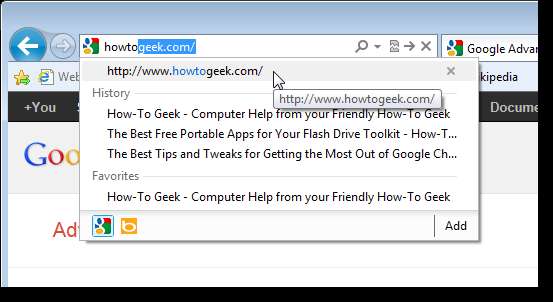
One Box také poskytuje funkce automatického doplňování na řádku, takže k rychlému přechodu na své oblíbené stránky stačí zadat jen několik písmen. IE9 automaticky doplňuje to, co píšete, s oblíbenými webovými stránkami, stejně jako s položkami ze seznamu oblíbených a historie.
One Box můžete také použít jako vyhledávací pole, zadat hledaný výraz, například „Počasí v Sacramentu“, a stisknout klávesu Enter, nikoli konkrétně přejít na web o počasí. Pokud používáte One Box jako vyhledávací pole, můžete také průběžně přepínat poskytovatele vyhledávání. Další poskytovatelé vyhledávání jsou k dispozici v rozevíracím seznamu, který se zobrazuje při vyhledávání. Kliknutím na Přidat otevřete web doplňků IE, ze kterého můžete přidat další poskytovatele vyhledávání, například Google. Podívejte se na náš článek o přidání Google jako poskytovatele vyhledávání do IE9 Pro více informací. Stránka doplňků teď vypadá jinak, ale postup je téměř stejný, když přidáváte Google jako vyhledávání poskytované v IE9.
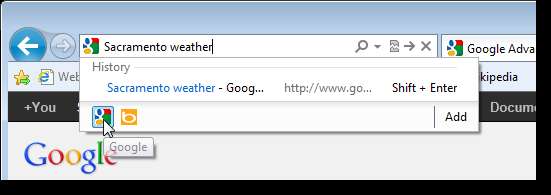
Chcete-li změnit výchozího poskytovatele vyhledávání, odebrat poskytovatele vyhledávání, přepnout pořadí tlačítek ve vyhledávacím poli nebo spravovat další doplňky, zobrazit lištu nabídek pomocí klávesy Alt (pokud již není viditelná) a vybrat Spravovat doplňky- z nabídky Nástroje. V dialogovém okně Spravovat doplňky v části Typy doplňků vyberte možnost Poskytovatelé vyhledávání. Chcete-li přidat více poskytovatelů vyhledávání ze stránky doplňků, klikněte na odkaz Najít další poskytovatele vyhledávání v dolní části dialogového okna.
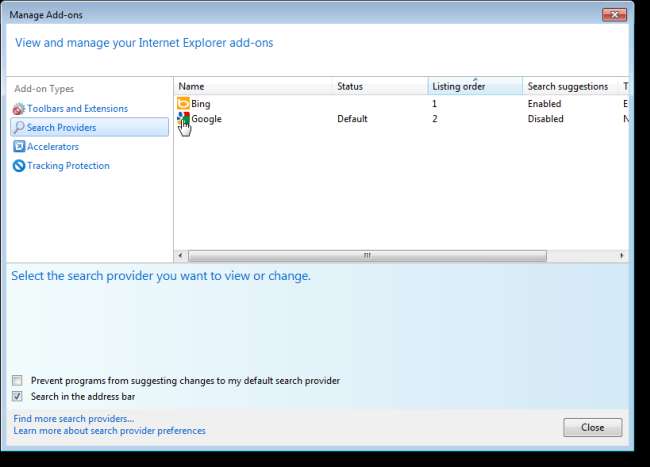
One Box můžete také použít ke snadnému přístupu k vaší webové historii kliknutím na šipku dolů.

Spravovat doplňky
Můžete také použít výše zmíněné dialogové okno Správa doplňků ke správě dalších doplňků kromě poskytovatelů vyhledávání, například panelů nástrojů a rozšíření. IE9 může zobrazovat oznámení o různých doplňcích, které jste nainstalovali. V některých případech mohou doplňky nepříznivě ovlivnit výkon IE a tato oznámení vám mohou pomoci rozhodnout, co dělat s určitými doplňky.
Nemusíte však čekat na oznámení o vašich doplňcích. Doplňky můžete spravovat pomocí dialogového okna Správa doplňků, které je přístupné pomocí nabídky Nástroje.
V části Typy doplňků v dialogovém okně Správa doplňků existují různé kategorie doplňků. Vyberte doplněk a zobrazte informace, jako je jeho název, vydavatel, verze a typ v části s podrobnostmi okna. V závislosti na typu doplňku jej můžete deaktivovat nebo povolit (zobrazí se ve sloupci Stav) nebo jej úplně odebrat. Než zakážete nebo odeberete doplněk, nezapomeňte, že některé webové stránky nebo dokonce samotný Internet Explorer se nemusí správně zobrazit, pokud jsou určité doplňky zakázány.
Chcete-li zobrazit možnosti, které máte k dispozici pro správu konkrétního doplňku, například jeho povolení nebo zakázání, klikněte pravým tlačítkem na doplněk. Můžete také najít další doplňky vybraného typu nebo se dozvědět více o jednotlivých typech doplňků pomocí odkazů v levém dolním rohu okna.
POZNÁMKA: Dříve jsme psali o užitečném doplňku přidává do IE kontrolu pravopisu , který je k dispozici na webu IE Gallery a také na jeho vlastní stránky . Podívejte se také na naše články o vylepšení IE9 pomocí doplňků a zakázání doplňků pro zrychlení procházení v IE9 .
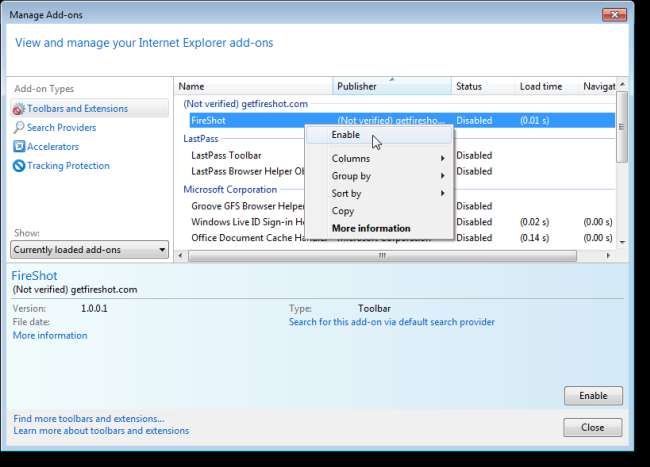
Připněte centrum oblíbených položek na levou stranu okna IE
K vašim oblíbeným položkám lze přistupovat z panelu Oblíbené v horní části okna IE. Pokud tuto lištu nevidíte, můžete ji zobrazit stisknutím klávesy Alt pro přístup k liště nabídek a následným výběrem Panely nástrojů | Panel oblíbených položek z nabídky Zobrazit.
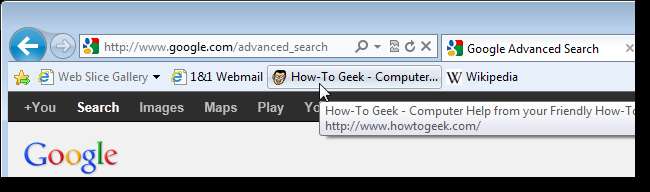
K dispozici je také „Centrum oblíbených položek“, které poskytuje rychlý přístup k vašim oblíbeným položkám, zdrojům a historii. Do tohoto centra se dostanete kliknutím na ikonu hvězdičky v pravém horním rohu okna IE. Tím se dočasně zobrazí Centrum oblíbených položek na pravé straně okna. Jakmile vyberete oblíbenou položku, centrum oblíbených položek se znovu skryje. Pokud chcete, aby bylo Centrum oblíbených položek neustále přístupné, můžete jej připnout k levé straně okna. Chcete-li to provést, klikněte na zelenou šipku směřující doleva.
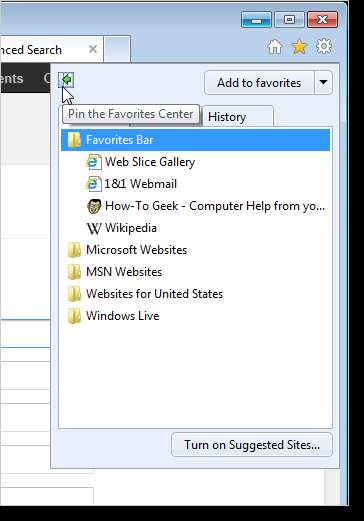
Okno IE je nyní rozděleno na dva panely s panelem Centrum oblíbených nalevo. Můžete přistupovat k libovolným oblíbeným položkám, zdrojům nebo historii a přidat weby do svého seznamu oblíbených položek a podokno zůstane dostupné. Centrum oblíbených zavřete kliknutím na X v pravém horním rohu podokna. Při příštím otevření Centra oblíbených položek se znovu dočasně zobrazí vpravo. Chcete-li ji připnout vlevo, musíte znovu kliknout na zelenou šipku vlevo.
POZNÁMKA: Šířku připnutého Centra oblíbených položek můžete upravit posunutím ukazatele myši přes pravý okraj, dokud se nezmění na ukazatel dvojité šipky. Poté klikněte a podržte pravý okraj a přetažením okraje doleva nebo doprava upravte jeho šířku. Jakmile dosáhnete požadované šířky, uvolněte tlačítko myši.
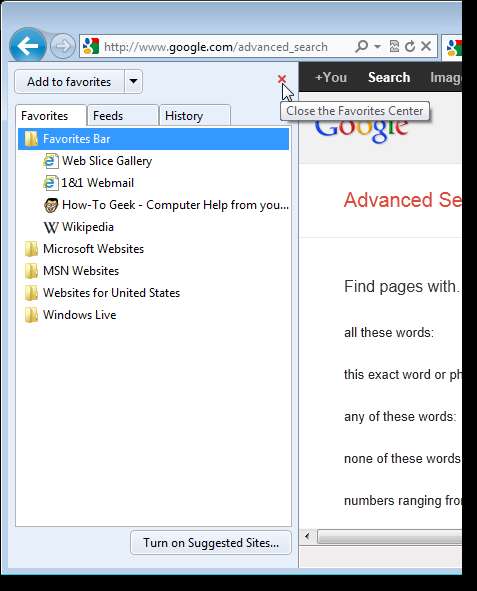
Připněte webové stránky na hlavní panel, plochu a do nabídky Start
Kromě připnutí Centra oblíbených položek můžete také připnout webové stránky do nabídky Hlavní panel, Plocha a Start, abyste mohli rychle přistupovat ke svým oblíbeným stránkám, aniž byste nejprve otevřeli IE.
Chcete-li připnout web na hlavní panel, jednoduše přejděte na web, který chcete připnout na hlavní panel, a přetáhněte favicon z jednoho pole na hlavní panel.
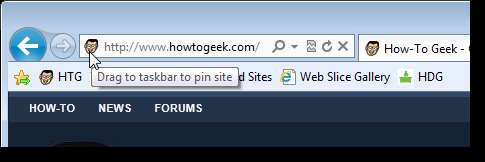
Uvidíte průhledné pole obsahující obrazovku favicon a zprávu Připnout na hlavní panel. Uvolněte tlačítko myši a web bude nyní k dispozici na hlavním panelu.
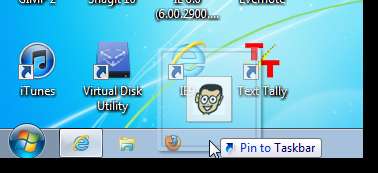
Libovolný web můžete také připnout do nabídky Start přetažením favikonu webu do koule Start. Web je přidán do horní části nabídky Start stejně jako připnuté aplikace. Chcete-li vytvořit zástupce na ploše, přetáhněte favikonu na plochu.
Když otevřete web z zástupce připojeného k hlavnímu panelu, nabídce Start nebo na ploše, otevře se speciální okno IE. Normální tlačítko Domů je nahrazeno speciálním tlačítkem Domů, které vás přenese na připnutý web. Jakmile toto speciální okno zavřete a otevřete okno IE pomocí normální zástupce IE, je opět k dispozici normální tlačítko Domů.
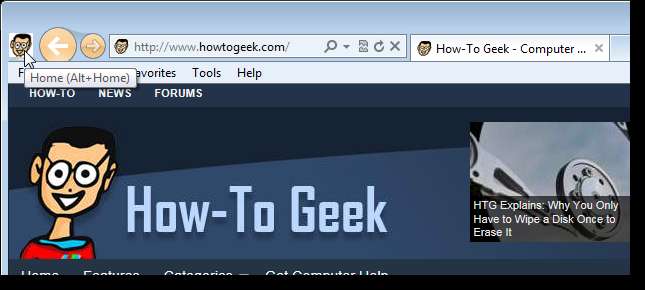
Vyhledejte své oblíbené položky
Pokud máte v IE spoustu oblíbených položek, existuje několik způsobů, jak můžete snadno vyhledávat ve svých oblíbených položkách a vyhledat konkrétní stránky. Můžeš prohledávejte své oblíbené položky v rámci IE pomocí doplňku nebo můžete vytvořte zástupce pro rychlé prohledání složky IE Favorites v Průzkumníkovi Windows .
POZNÁMKA: Článek o prohledávání oblíbených položek IE v IE pomocí doplňku byl napsán před nějakou dobou, ale doplněk stále existuje a funguje v IE9. Vyzkoušeli jsme to a zobrazuje se při použití na obrázku níže.
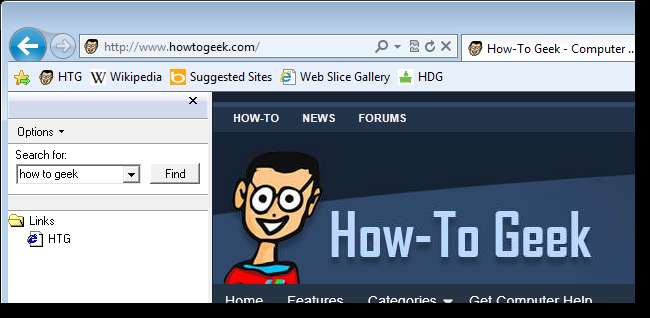
Změňte výchozí umístění pro ukládání oblíbených IE
Ve výchozím nastavení se v systému Windows 7 ukládají Oblíbené položky pro Internet Explorer do složky C: \ Users \ [username] \ Oblíbené položky. Možná však budete chtít uložte je na jiné místo takže se snadněji zálohují nebo dokonce na jednotku, kde není nainstalován Windows.
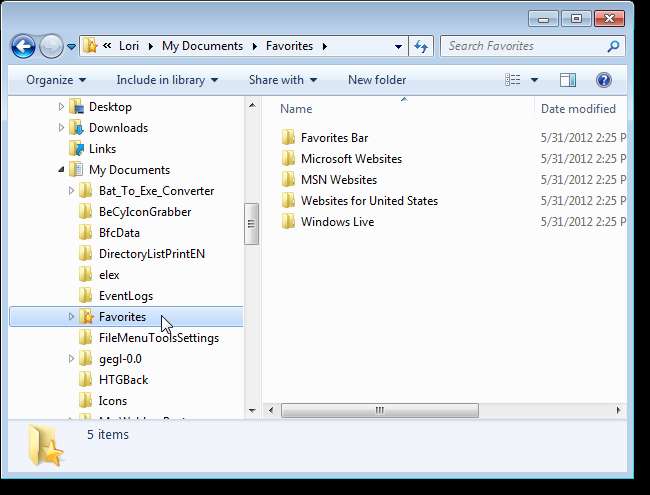
Odtrhávací karty
Pokud máte dvě webové stránky na dvou různých kartách ve stejném okně IE v systému Windows 7 a potřebujete je zobrazit vedle sebe, můžete to snadno provést „odtržením“ karet v nových oknech IE a použitím Aera Funkce Snap. Chcete-li to provést, přečtěte si náš článek o pomocí Aero Snap s IE9 ve Windows 7 . Měli byste mít dvě samostatná okna IE vedle sebe, podobně jako na obrázku níže.
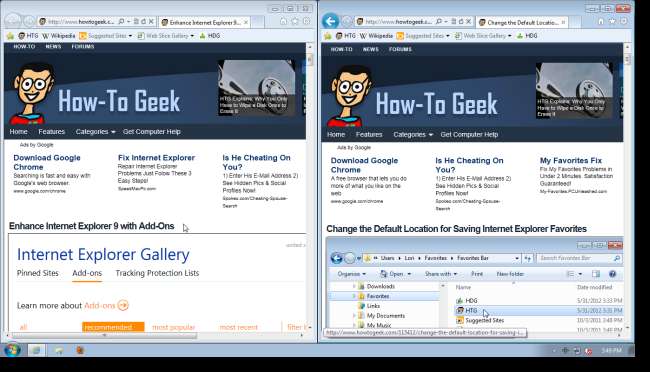
Zobrazte záložky v IE na samostatném řádku od One Box
Ve výchozím nastavení IE umístí panel karet na stejný řádek jako One Box. To vám může ušetřit část nemovitostí na obrazovce pro vaše webové stránky, ale pokud otevřete mnoho karet, nezanechá to pro ně prostor. Omezuje také velikost One Boxu. Můžete si však vybrat, zda chcete karty zobrazit na samostatném řádku, a to tak, že kliknete pravým tlačítkem na panel karet a v rozbalovací nabídce vyberete možnost Zobrazit karty na samostatném řádku.
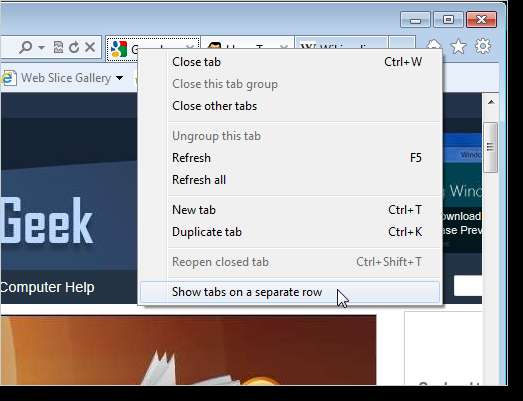
Rychle otevřete novou kartu
Normálně pro otevření nové karty musíte kliknout na malou prázdnou kartu na konci lišty karet. Pokud však máte místo napravo od otevřených karet místo, můžete poklepáním na toto místo otevřít novou kartu.
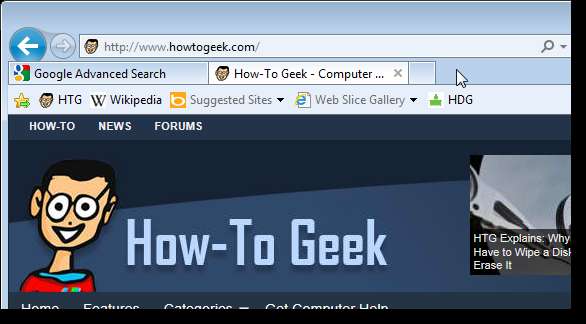
Rychle přejděte na své oblíbené stránky pomocí stránky Nová karta
Kromě panelu Oblíbené položky, Centra oblíbených položek a připnutí oblíbených webů na hlavní panel, do nabídky Start nebo na plochu, můžete také přistupovat ke svým oblíbeným položkám na stránce Nová karta. Weby, které navštěvujete, jsou sledovány na stránce Nová karta (pokud nejste v relaci procházení InPrivate), což jí umožňuje navrhovat další weby, které by se vám mohly líbit.
Stránka Nová karta vám také umožňuje znovu otevřít posledních 10 zavřených karet, znovu otevřít poslední sadu otevřených karet, pokud došlo k selhání aplikace IE, a zahájit relaci procházení InPrivate. Weby můžete také skrýt nebo zobrazit na stránce Nová karta. Stejně jako můžete připnout weby z One Box na hlavní panel, nabídku Start nebo na plochu, můžete také připnout weby ze stránky Nová karta.
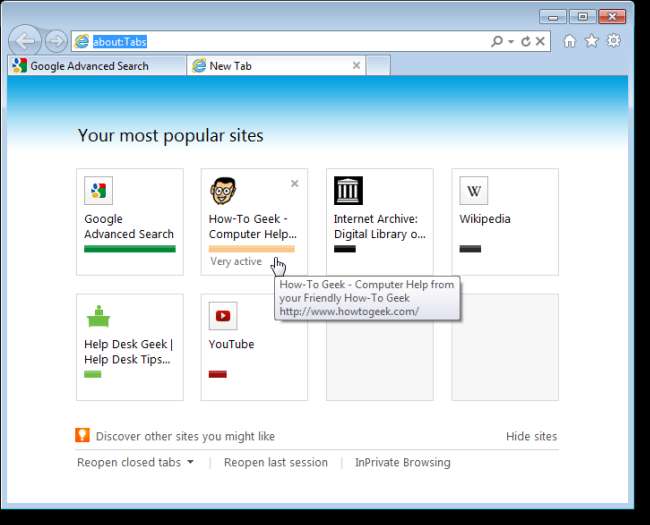
Zobrazit více webů na stránce Nová karta
Ve výchozím nastavení jsou na stránce Nová karta dva řádky webů. Můžete však zobrazit až pět řádků. Chcete-li zobrazit více řádků, otevřete Editor registru zadáním „regedit“ (bez uvozovek) do vyhledávacího pole v nabídce Start. Přejděte na následující klíč:
HKEY_CURRENT_USER \ Software \ Microsoft \ Internet Explorer \ TabbedBrowsing \ NewTabPage
Pravým tlačítkem klikněte na klíč NewTabPage a vyberte Nový | DWORD (32bitová) Hodnota z rozbalovací nabídky pro vytvoření nové hodnoty v pravém podokně. Pojmenujte tuto novou hodnotu NumRows a nastavte hodnotu na číslo od 2 do 5.
POZNÁMKA: To lze také snadno provést pomocí bezplatného nástroje s názvem IE9 Tweaker Plus, o kterém pojednáváme dále v tomto článku.
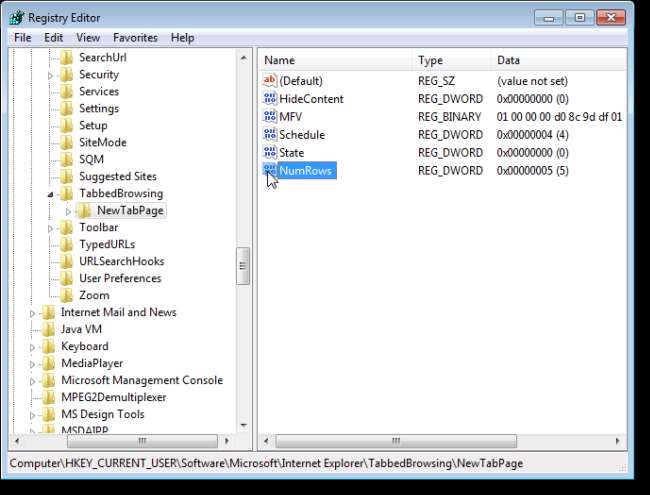
Stahujte soubory v IE9 do vlastních umístění
Ve výchozím nastavení se soubory stažené pomocí IE9 ukládají do adresáře Stažené soubory, který se obvykle nachází v C: Uživatelé <uživatelské jméno> Stahování ve Windows 7 a Vista. Pokud však stáhnete velké množství souborů, můžete je umístit do vlastních umístění kliknutím na šipku napravo od Uložit v rozevíracím dialogovém okně a výběrem Uložit jako v zobrazeném rozevíracím seznamu.
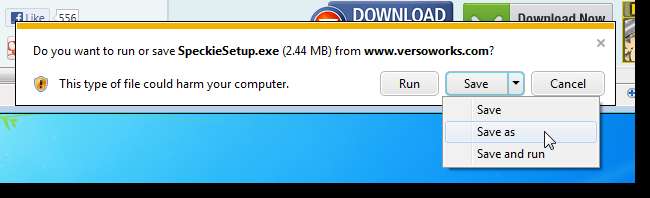
Zobrazte skrytý pruh nabídky dočasně nebo trvale
Lišta nabídek v IE9 je nyní ve výchozím nastavení skrytá, ale stále tam je. Panel nabídek můžete rychle otevřít stisknutím klávesy Alt. Jakmile však vyberete položku z nabídky, panel nabídek se znovu skryje. Existuje způsob, jak vždy zobrazit panel nabídek a další panely nástrojů změnou registru.
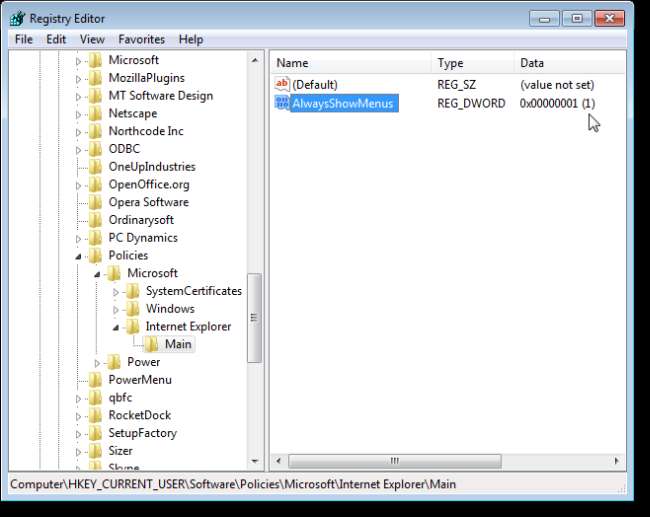
Rychle přejděte zpět na předchozí stránky
Pokud jste se pokusili vrátit z webu, který vám stránku neumožňuje, bude tento tip užitečný. Můžete přejít zpět na konkrétní stránku kliknutím a podržením šipky zpět nebo kliknutím pravým tlačítkem na šipku zpět a následným výběrem stránky z rozevíracího seznamu.
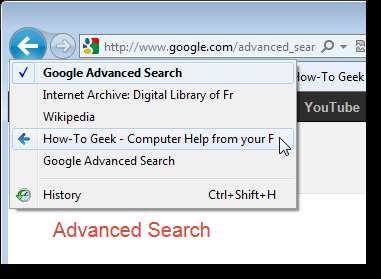
Nastavte vlastní adresu URL domovské stránky v IE9
Zde je jednoduchý, ale užitečný tip. Chcete-li nastavit vlastní adresu URL jako domovskou stránku v IE9, otevřete Internet Explorer a přejděte na požadovanou webovou stránku. Klikněte na tlačítko Nástroje v pravém horním rohu okna IE a vyberte Možnosti Internetu.
Chcete-li použít aktuální webovou stránku jako domovskou stránku, klikněte na Použít aktuální. Chcete-li použít prázdnou stránku, klikněte na Použít prázdnou. Pokud se chcete vrátit na výchozí domovskou stránku, což je web MSN, klikněte na Použít výchozí. Změnu přijmete kliknutím na OK.
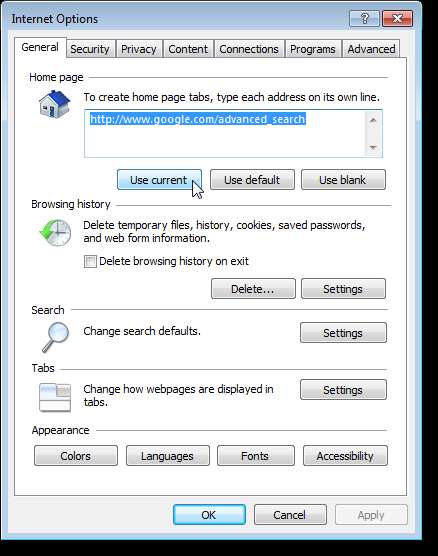
Zakažte náhledy miniatur IE9 na hlavním panelu v systému Windows 7
Pokud máte v IE9 otevřených více karet, zobrazí se jako hlavní miniatury na hlavním panelu, pokud máte povolenou funkci miniatur Aero. To může na vaší ploše zabrat spoustu místa. Ale můžete vypněte je jednoduchým vyladěním na nastavení v IE .
POZNÁMKA: Tento článek odkazuje na IE8, ale nastavení je stále k dispozici v IE9.
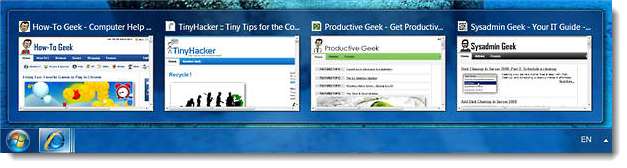
Změňte svého agenta prohlížeče
Webové stránky identifikují prohlížeče podle jejich uživatelské agenty . Svůj prohlížeč můžete nastavit tak, aby vypadal jako jiný prohlížeč nebo jako prohlížeč spuštěný na jiném typu zařízení, například na smartphonu nebo tabletu, úprava uživatelského agenta vašeho prohlížeče .
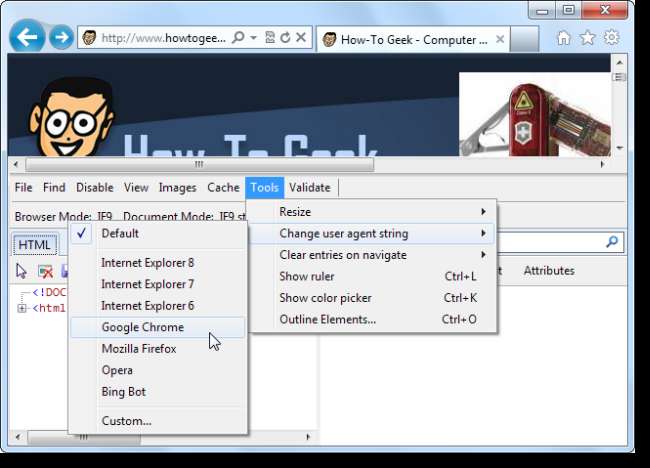
Opravte IE pomocí bezplatného nástroje
Pokud máte problémy s IE, existuje bezplatný nástroj, který přeregistruje přibližně 89 souborů DLL a .ocx, které jsou nutné pro bezproblémový běh IE.
Nástroj není nutné instalovat. Jednoduše stažení a rozbalte soubor .zip a spusťte soubor .exe. Nástroj byl testován na IE9 (stejně jako IE7 a IE8) ve Windows 7 a Vista.
POZNÁMKA: Před spuštěním nástroje se ujistěte, že jsou všechna vaše okna IE zavřená.
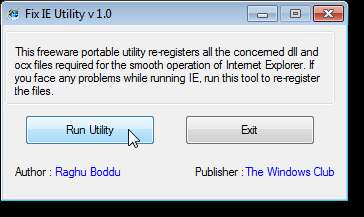
Vymažte historii procházení v IE9
Pokud sdílíte počítač a provedli jste nějaké procházení v IE bez přechodu do režimu „InPrivate“, můžete to snadno udělat vymažte svou webovou historii . Stejné dialogové okno můžete také použít k odstranění dalších položek, jako jsou dočasné internetové soubory, cookies (popsáno níže) a historii stahování.
POZNÁMKA: V článku se také zmiňuje, jak odstranit historii webu ve Firefoxu a Chrome.
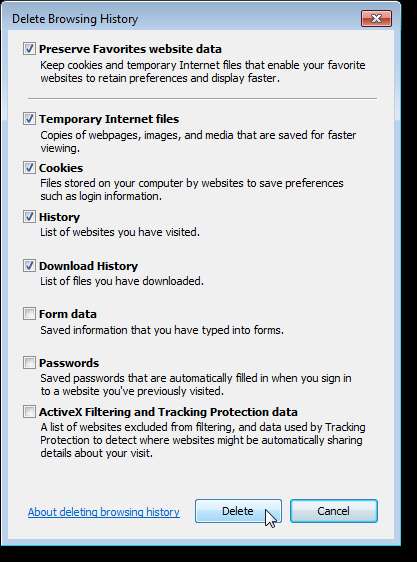
Vymažte všechny soubory cookie nebo pouze soubory cookie pro konkrétní web v aplikaci Internet Explorer 9
Navíc vymazání všech cookies pomocí dialogového okna zobrazeného výše můžete také zvolit vymazání souborů cookie pro konkrétní web a ponechat si další soubory cookie. Možná to budete chtít udělat, pokud chcete zachovat přihlašovací údaje pro jiné weby, ale navštívili jste web, který vás nechce sledovat.
Chcete-li odstranit soubory cookie pro konkrétní web, přejděte na tento web v IE a stisknutím klávesy F12 otevřete konzolu pro vývojáře v dolní části okna. V nabídce Mezipaměť vyberte možnost Vymazat soubory cookie pro doménu.
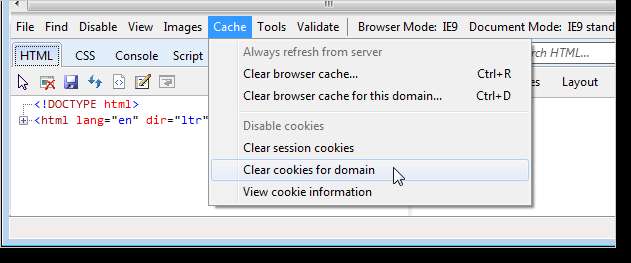
Jak odebrat prošlé soubory cookie IE9 ze systému Windows 7 a Vista
Při procházení webu se do vašeho počítače ukládá stále více cookies. Každá cookie má svoji vlastní životnost, která se může pohybovat od několika sekund do několika let. Internet Explorer však z vašeho počítače nevymaže soubory cookie, jejichž platnost vypršela.
To může způsobit, že se na vašem PC v průběhu času shromáždí stovky nebo dokonce tisíce nepoužívaných, zbytečných souborů. Jak jsme již dříve diskutovali, můžete ručně odstranit soubory cookie z pevného disku . Pokud si však chcete ponechat užitečné soubory cookie, abyste se mohli automaticky přihlásit na často používané webové stránky nebo zachovat svá přizpůsobená nastavení, můžete zvolit automatické mazání souborů cookie s vypršením platnosti nebo jejich optimalizaci.
Co to znamená optimalizovat cookies? Jeden soubor cookie může obsahovat více než jeden soubor cookie, z nichž každý může vypršet v jinou dobu. Pokud vyprší platnost pouze některých souborů cookie v jednom souboru cookie, budou tyto soubory cookie odstraněny a ty, jejichž platnost nevypršela, zůstanou. Soubor cookie je poté považován za optimalizovaný.
K dispozici je bezplatný nástroj s názvem Vypršela platnost Cookies Cleaner , vám pomůže vyčistit soubory cookie, jejichž platnost vypršela, ze souborů cookie, zrychlí váš počítač a dokonce uvolní místo na pevném disku (zejména v systémech souborů FAT a FAT32).
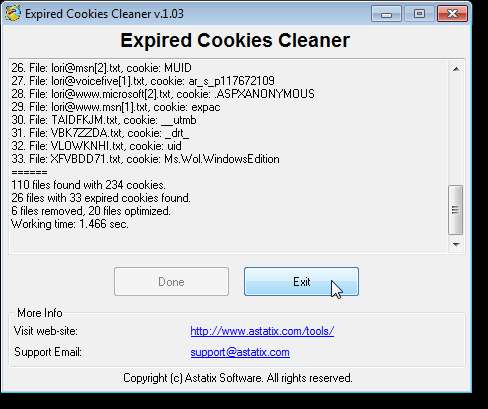
Hlášení škodlivých webů v IE9
Pokud narazíte na web, který vypadá jako škodlivý, může to být phishingový web nebo může obsahovat odkazy na škodlivý software, můžete web nahlásit společnosti Microsoft pomocí filtru SmartScreen v IE9. Přečtěte si náš článek o tom, jak na to nahlásit škodlivý web pomocí filtru SmartScreen Pro více informací.
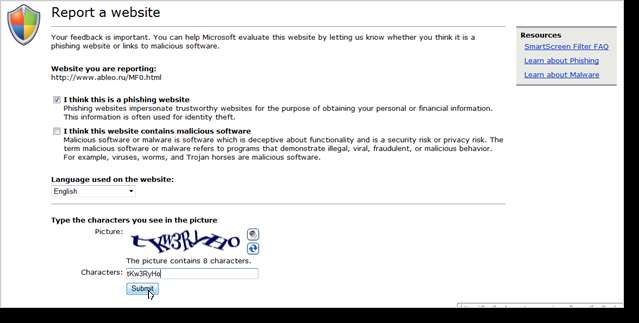
Vyvarujte se sledování na internetu
Při návštěvě webových stránek s nimi sdílíte informace. Možná si to neuvědomujete, ale sdílíte informace s více webovými stránkami, než je ten, který vidíte v adresním řádku. Na webových stránkách někoho mohou být reklamy, které sledují vaše online aktivity pomocí souborů cookie třetích stran. Můžeš vyhněte se tomu, aby vás tyto weby sledovaly pomocí Seznamu ochrany proti sledování v IE9 .
POZNÁMKA: IE sleduje vaše chování při procházení a naplňuje váš přizpůsobený seznam běžnými skripty. Musíte však navštívit web, než může být jeho poskytovatel obsahu „uveden na černou listinu“. Microsoft také poskytuje způsob, jak třetím stranám vytvářet předdefinované seznamy, které si můžete stáhnout. Některé z těchto seznamů jsou k dispozici na webu Web aplikace IE9 Test Drive .

Pomozte předcházet virům typu Drive-By v IE9
Ovládací prvky ActiveX jsou proslulé tím, že mají bezpečnostní problémy. V IE9 však můžete použijte filtrování ActiveX, abyste zabránili únosu viru při procházení webu .
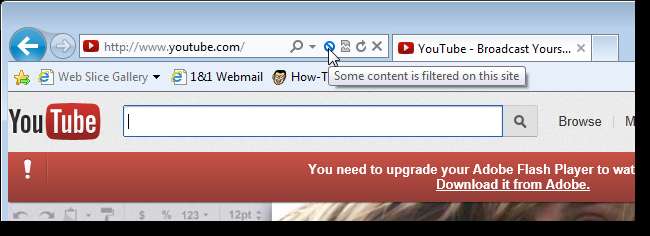
Snadno otevřete režim prohlížení InPrivate IE9
Režim prohlížení InPrivate IE9 umožňuje procházet web bez zanechávání stop. Když otevřete okno prohlížení InPrivate, IE uloží některé informace, například soubory cookie a dočasné internetové soubory, takže zobrazené webové stránky budou fungovat správně. Když však zavřete okno a relaci procházení InPrivate ukončíte, budou tyto soubory odstraněny.
Normálně pro otevření okna procházení InPrivate musíte otevřít IE a vybrat Zabezpečení | Prohlížení InPrivate z nabídky ozubeného kola. Existuje však několik jednodušší způsoby, jak otevřít okno procházení InPrivate . Můžete použít skokový seznam na ikoně IE na hlavním panelu nebo vytvořit zástupce na ploše pro přímé otevření okna procházení InPrivate.

Zakázat geografické umístění v IE9
IE9 obsahuje funkci geolokace, která používá vaši IP adresu k určení vaší polohy. To umožňuje webovým serverům poskytovat obsah přizpůsobený vaší geografické poloze. Pokud nechcete, aby weby během procházení zjišťovaly vaši polohu, můžete tuto funkci deaktivovat. Chcete-li tak učinit, otevřete IE9 a klikněte na ikonu ozubeného kola v pravém horním rohu okna prohlížeče. V rozevírací nabídce vyberte Možnosti Internetu a v dialogovém okně klikněte na kartu Ochrana osobních údajů. V části Umístění zaškrtněte políčko Nikdy nepovolovat webům požadovat vaši fyzickou polohu, aby bylo v poli zaškrtnuto. Kliknutím na Vymazat weby také vymažete předvolby, které jste již nastavili, například vždy povolit nebo vždy odmítnout informace o poloze pro určité weby.
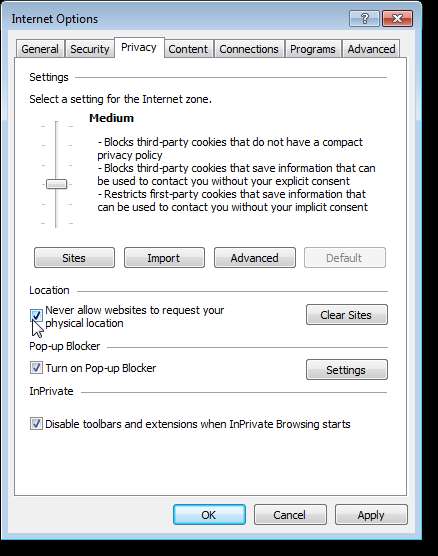
Optimalizujte IE9 pro maximální soukromí
V tomto článku jsme se zabývali funkcemi ochrany soukromí IE9, které vám pomáhají chránit při surfování na internetu, jako jsou seznamy sledování ochrany, filtr SmartScreen a soubory cookie. Další informace o těchto funkcích a informace o návrzích vyhledávání najdete v našem článku o optimalizace IE9 pro maximální soukromí .

Přizpůsobte panel příkazů v IE9
Panely nástrojů v IE9 nejsou tak přizpůsobitelné jako v jiných prohlížečích, jako je Firefox. Můžete si však vybrat, která tlačítka chcete přidat a v jakém pořadí se zobrazí na panelu příkazů. Chcete-li zobrazit panel příkazů, klepněte pravým tlačítkem na prázdné místo na panelu nástrojů nebo na panelu karet a v rozevírací nabídce vyberte příkazový panel. Můžete také aktivovat lištu nabídek (stiskněte klávesu Alt) a vybrat Panely nástrojů | Panel příkazů z nabídky Zobrazit.
Klikněte na tlačítko Nástroje na panelu příkazů a vyberte Panely nástrojů | Přizpůsobit z rozevírací nabídky.
POZNÁMKA: Možnost Přizpůsobit je k dispozici pouze v podnabídce Panely nástrojů, když je vybrána z tlačítka Nástroje na panelu příkazů. Podnabídka Panely nástrojů v nabídce Zobrazit na panelu nabídek tuto možnost nemá.
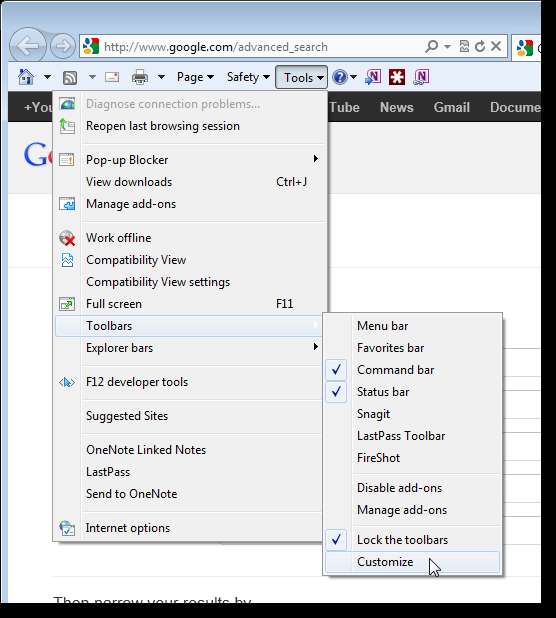
V dialogovém okně Přizpůsobit panel nástrojů můžete vybrat položky v seznamu Dostupné tlačítka panelu nástrojů vlevo a kliknutím na Přidat je přidat do panelu příkazů a vybrat položky v tlačítkách Aktuální panel nástrojů vpravo a kliknutím na Odebrat je odebrat z příkazu bar. Pomocí tlačítek Posunout nahoru a Posunout dolů na položkách v seznamu tlačítek Aktuální panel nástrojů můžete změnit uspořádání tlačítek na panelu příkazů.
POZNÁMKA: Chcete-li se vrátit na výchozí panel příkazů, klikněte na Obnovit.
Po dokončení změn klikněte na Zavřít.
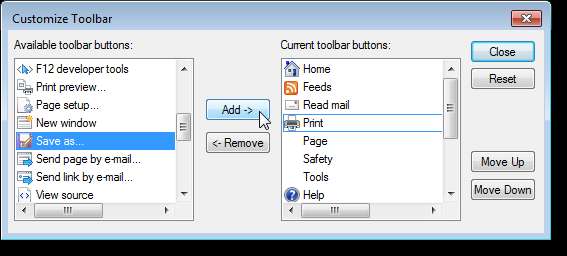
Přesuňte tlačítka Zastavit a Obnovit na panelu Adresa
Ve výchozím nastavení jsou tlačítka Zastavit a Obnovit na pravé straně adresního řádku (One Box) v IE9.
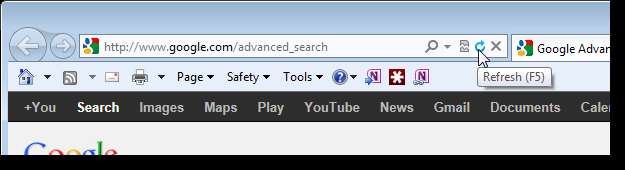
Pokud vám však vyhovuje více nalevo, můžete je snadno přesunout. Chcete-li tak učinit, klepněte pravým tlačítkem na tlačítka na pravé straně panelu Adresa a vyberte Zobrazit Zastavit a Obnovit před panel adresy.
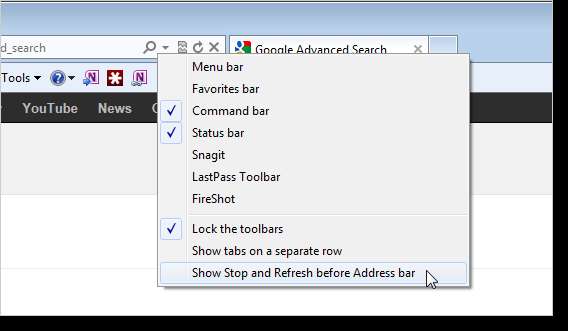
Tlačítka Stop a Refresh jsou nyní umístěna nalevo od adresního řádku nebo One Box.
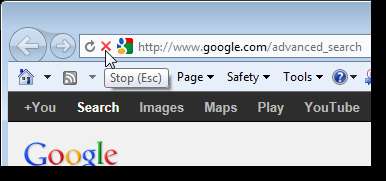
Snadné přizpůsobení aplikace Internet Explorer 9 pomocí IE9 Tweaker Plus
Zatím jsme vám ukázali různé způsoby ručního vyladění a přizpůsobení IE9. K dispozici je také bezplatný nástroj s názvem IE Tweaker Plus , který umožňuje snadno vyladit mnoho nastavení v IE, zkratky nastavení pro snadné otevření relace procházení InPrivate v IE9, a dokonce vám umožní vytvořit vlastní domovskou stránku, kterou můžete použít i v jiných prohlížečích.
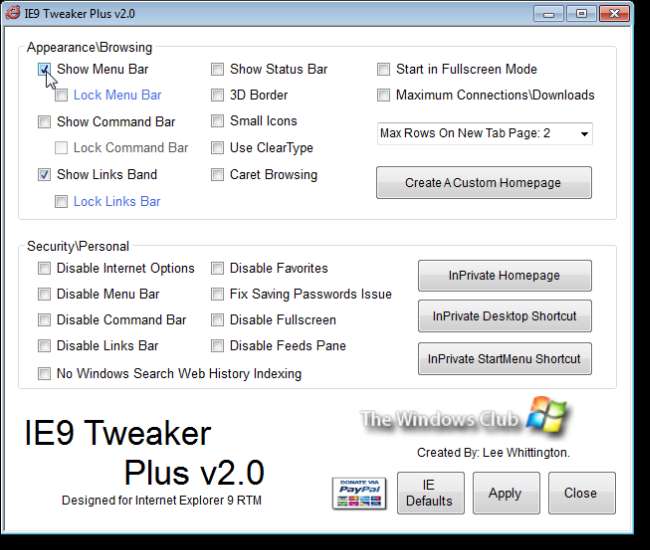
Užitečné klávesové zkratky pro IE9
Kromě klávesy Alt pro přístup k panelu nabídek má IE9 několik dalších klávesových zkratek, díky nimž je práce s IE rychlejší a efektivnější. Zde je seznam některých užitečnějších zkratek:
- Alt + Domů - Přejít na domovskou stránku
- Ctrl + L - Zvýrazněte One Box (nebo adresní řádek)
- Ctrl + D - Přidejte aktuální webovou stránku do oblíbených
- Ctrl + B - Zobrazí dialogové okno pro uspořádání oblíbených položek
- Alt + C - Zobrazte Centrum oblíbených položek napravo se svými oblíbenými položkami, kanály a historií. Můžete také použít Ctrl + I (písmeno „I“)
- Ctrl + J - Otevřete Správce stahování
- F11 - Přepíná mezi režimem celé obrazovky a běžným režimem prohlížení
- Alt + šipka vpravo - Přechod na další stránku na stejné kartě
- Alt + šipka doleva (nebo Backspace) - Přechod na předchozí stránku na stejné kartě
- Ctrl + K - Duplikuje aktuální kartu
- Ctrl + O (písmeno „O“) - Otevřete nový web nebo stránku
- Ctrl + N - Otevře nové okno
- Ctrl + Shift + Delete - Odstranění historie procházení
- Ctrl + H - Otevřete kartu Historie v Centru oblíbených položek
- Ctrl + Shift + T - Znovu otevřete poslední zavřenou kartu
- Ctrl + W - Zavře aktuální okno (pokud máte otevřenou pouze jednu kartu)
Na IE9 je uvedeno mnohem více klávesových zkratek Web společnosti Microsoft .
Doufáme, že díky všem těmto tipům a trikům bude procházení s IE9 příjemnějším a produktivnějším zážitkem.







